
【ソフト名】:![]() WinShot
WinShot
【動作OS】:Windows XP/Me/2000/NT/98/95
【機種】:凡用
【種類】:フリーソフト
【作者】: WoodyBells
【インストール】有り
【ダウンロード先】VectorさんからDL
多機能スクリーンキャプチャソフトです。
| 機能一覧 |
|
・印刷機能-用紙サイズに合わせ自動的に拡大縮小される。 |
私はこのソフトをかなり前から使っています。
このソフトの特定箇所を断続的にキャプチャーできる機能は(不動産サイトの間取り図などで)かなり重宝します。
※キャプチャされた画像の著作権に関しては自己責任でお願いいたしますm(_ _)m
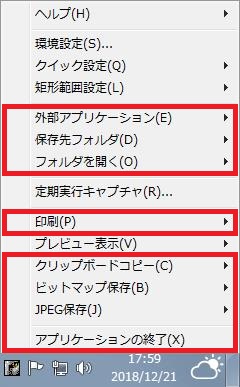 |
ヘルプ |
【1、外部アプリケーション】
![[外部アプリケーション] をクリックします。](http://fs-t.biz/wp/wp-content/uploads/2019/01/スクリーンキャプチャ「WinShot」001.jpg)
[外部アプリケーション] をクリックします。
![[外部アプリケーション] メニューをポイントすると外部アプリが設定されているとここに表示されます。※今回は外部アプリを設定シていないため [(なし)] となります。](http://fs-t.biz/wp/wp-content/uploads/2019/01/スクリーンキャプチャ「WinShot」002.jpg)
[外部アプリケーション] メニューをポイントすると外部アプリが設定されているとここに表示されます。※今回は外部アプリを設定シていないため [(なし)] となります。
【2、保存先フォルダ】
![[保存先フォルダ] をクリックします。](http://fs-t.biz/wp/wp-content/uploads/2019/01/スクリーンキャプチャ「WinShot」003.jpg)
[保存先フォルダ] をクリックします。
![[保存先フォルダ] メニューをポイントすると設定されている保存先フォルダーが表示されます。複数の保存先フォルダーを設定している場合はフォルダー変更をここで行いますが今回は保存先フォルダーを一つだけ設定しているので [1: C:\新しいフォルダー] のみ表示されます。](http://fs-t.biz/wp/wp-content/uploads/2019/01/スクリーンキャプチャ「WinShot」004.jpg)
[保存先フォルダ] メニューをポイントすると設定されている保存先フォルダーが表示されます。複数の保存先フォルダーを設定している場合はフォルダー変更をここで行いますが今回は保存先フォルダーを一つだけ設定しているので [1: C:\新しいフォルダー] のみ表示されます。
【3、フォルダを開く】
![[フォルダを開く] をクリックします。](http://fs-t.biz/wp/wp-content/uploads/2019/01/スクリーンキャプチャ「WinShot」005.jpg)
[フォルダを開く] をクリックします。
![[フォルダを開く] メニューをポイントし、 [1: 自動保存フォルダ] をクリックすると自動保存フォルダを開きます。](http://fs-t.biz/wp/wp-content/uploads/2019/01/スクリーンキャプチャ「WinShot」006.jpg)
[フォルダを開く] メニューをポイントし、 [1: 自動保存フォルダ] をクリックすると自動保存フォルダを開きます。
![[フォルダを開く] メニューをポイントし、 [2: 定期実行フォルダ] をクリックすると定期実行フォルダを開きます。](http://fs-t.biz/wp/wp-content/uploads/2019/01/スクリーンキャプチャ「WinShot」007.jpg)
[フォルダを開く] メニューをポイントし、 [2: 定期実行フォルダ] をクリックすると定期実行フォルダを開きます。
【4、印刷】
![[印刷] をクリックします。](http://fs-t.biz/wp/wp-content/uploads/2019/01/スクリーンキャプチャ「WinShot」008.jpg)
[印刷] をクリックします。
![[印刷] メニューに [アクティブウィンドウ][デスクトップ][矩形範囲指定][コントロール/クライアント] からキャプチャしたい画像にあった選択を行いキャプチャします。](http://fs-t.biz/wp/wp-content/uploads/2019/01/スクリーンキャプチャ「WinShot」009.jpg)
[印刷] メニューに [アクティブウィンドウ][デスクトップ][矩形範囲指定][コントロール/クライアント] からキャプチャしたい画像にあった選択を行いキャプチャします。
![[印刷] キャプチャを取得すると印刷プロパティが表示されます。](http://fs-t.biz/wp/wp-content/uploads/2019/01/スクリーンキャプチャ「WinShot」010.jpg)
[印刷] キャプチャを取得すると印刷プロパティが表示されます。
【5、クリップボードコピー】
![[クリップボードコピー] をクリックします。](http://fs-t.biz/wp/wp-content/uploads/2019/01/スクリーンキャプチャ「WinShot」011.jpg)
[クリップボードコピー] をクリックします。
![[クリップボードコピー] メニューに [アクティブウィンドウ][デスクトップ][矩形範囲指定][コントロール/クライアント] からキャプチャしたい画像にあった選択を行いキャプチャするとクリップボードにコピーします。](http://fs-t.biz/wp/wp-content/uploads/2019/01/スクリーンキャプチャ「WinShot」012.jpg)
[クリップボードコピー] メニューに [アクティブウィンドウ][デスクトップ][矩形範囲指定][コントロール/クライアント] からキャプチャしたい画像にあった選択を行いキャプチャするとクリップボードにコピーします。
【6、ビットマップ保存】
![[ビットマップ保存] をクリックします。](http://fs-t.biz/wp/wp-content/uploads/2019/01/スクリーンキャプチャ「WinShot」013.jpg)
[ビットマップ保存] をクリックします。
![[ビットマップ保存] メニューに [アクティブウィンドウ][デスクトップ][矩形範囲指定][コントロール/クライアント] からキャプチャしたい画像にあった選択を行いキャプチャするとGIFで保存します。](http://fs-t.biz/wp/wp-content/uploads/2019/01/スクリーンキャプチャ「WinShot」014.jpg)
[ビットマップ保存] メニューに [アクティブウィンドウ][デスクトップ][矩形範囲指定][コントロール/クライアント] からキャプチャしたい画像にあった選択を行いキャプチャするとGIFで保存します。
【7、JPEG保存】
![[JPEG保存] をクリックします。](http://fs-t.biz/wp/wp-content/uploads/2019/01/スクリーンキャプチャ「WinShot」015.jpg)
[JPEG保存] をクリックします。
![[JPEG保存] メニューに [アクティブウィンドウ][デスクトップ][矩形範囲指定][コントロール/クライアント] からキャプチャしたい画像にあった選択を行いキャプチャするとJPEGで保存します。](http://fs-t.biz/wp/wp-content/uploads/2019/01/スクリーンキャプチャ「WinShot」016.jpg)
[JPEG保存] メニューに [アクティブウィンドウ][デスクトップ][矩形範囲指定][コントロール/クライアント] からキャプチャしたい画像にあった選択を行いキャプチャするとJPEGで保存します。
【8、アプリケーションの終了】
![[アプリケーションの終了] をクリックすると [WinShot] アプリケーションが終了します。](http://fs-t.biz/wp/wp-content/uploads/2019/01/スクリーンキャプチャ「WinShot」017.jpg)
[アプリケーションの終了] をクリックすると [WinShot] アプリケーションが終了します。
